افزودن بک گراند در پاورپوینت
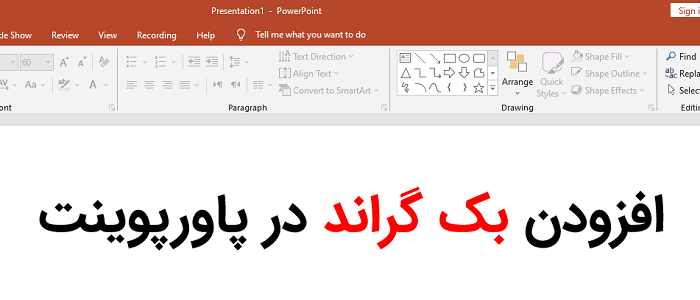
در این آموزش از تاپ سایت 98 قصد داریم با روش افزودن بک گراند در پاورپوینت ، کار با گرادینت و رنگ ها برای تنظیم بک گراند ، حذف بک گراند و غیره آشنا می شویم.
می توانید یک تصویر پس زمینه به هر اسلاید اضافه کنید یا از یک تصویر پس زمینه در یک ارائه کامل استفاده کنید.
اضافه کردن بک گراند
برای اضافه کردن بک گراند در پاورپوینت راه حل های زیادی وجود دارد، می توانیم از رنگ استفاده کرد، از عکس یا گرادینت. در زیر با آنها آشنا می شوید.
ابتدا قصد دارم عکسی را در بک گراند یا پس زمینه اسلاید قرار دهم.
اسلایدی را که می خواهید تصویر پس زمینه به آن اضافه کنید انتخاب کنید.
از تب Design گزینه Format Background را انتخاب کنید.
در پنجره Format Background ، Picture or Text fill را انتخاب کنید. تصویر یا عکس مورد نظر خود را انتخاب کنید.
در کادر محاوره ای Insert Picture ، تصویری را که می خواهید استفاده کنید انتخاب کنید و سپس Insert را انتخاب کنید.
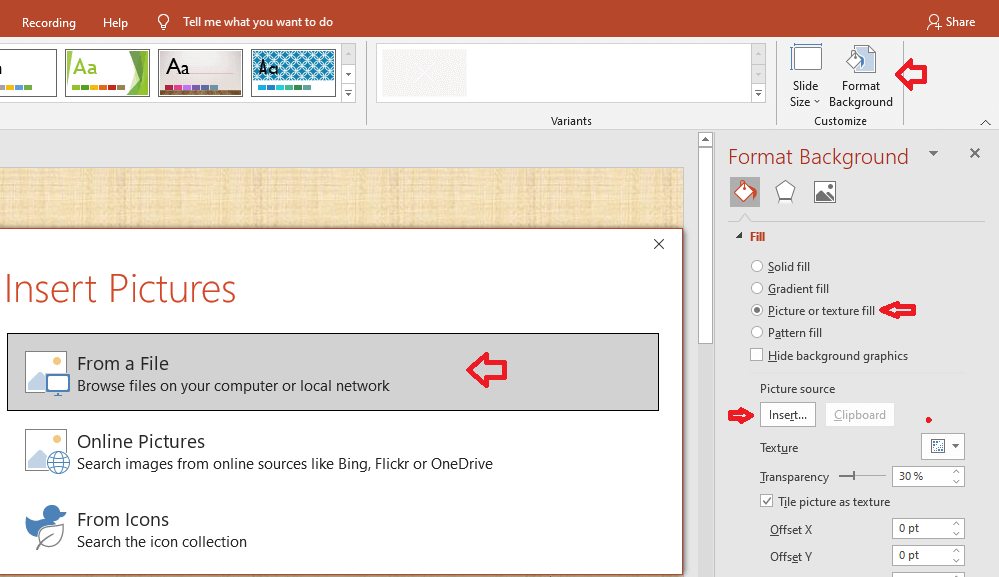
توجه: پاورپوینت اندازه تصویر را تغییر می دهد تا کل پس زمینه اسلاید را پر کند. اگر تصویر دارای شکل کلی متفاوتی نسبت به اسلایدی باشد که روی آن قرار گرفته است ، قسمت های بیرونی تصویر ممکن است از مرزهای اسلاید فراتر رفته و روی آن قابل مشاهده نباشد.
برای اطمینان از اینکه متن قابل مشاهده است و در جایی که می خواهید قرار گرفته است ، تصویر پس زمینه را تنظیم کنید.
برای روشن تر شدن تصویر از Transparency استفاده کنید. هر چه به طرف 100 نزدیک تر می شود عکس کم رنگ تر می شود تا متن بهتر قابل دیدن باشد و باعکس هر چه به طرف صفر باشد تصویر پر رنگ تر می شود.
برای تنظیم موقعیت تصویر از تنظیمات Offset استفاده کنید. اگر بخواهید تصویر در بخشی از بک گراند قرار گیرد می توانید گزینه های offset را تغییر دهید مثل top , bottom , right , left .
گزینه tile picture as texture به عنوان بافت برای تکرار تصویر در سراسر اسلاید استفاده می شود.
اگر می خواهید تصویر پس زمینه در هر اسلاید باشد ، Apply to All را انتخاب کنید.
111111111111111111111111111111111
تغییر بک گراند اسلاید با گرادینت
برای تغییر بک گراند اسلاید با گرادینت، می توانید از تب Design گزینه Format Background را انتخاب کنید.
سپس در سمت راست می توانید گرادینت خود را انتخاب کنید همچنین امکان تغییر Gradient نیز وجود دارد.
در بخش type می توانید نوع گرادینت را مشخص کنید.
در بخش Preset gradients می توانید گرادینت با رنگ های مختلف را انتخاب کنید.
حذف تصویر پس زمینه
اسلاید با تصویر پس زمینه را که می خواهید حذف کنید انتخاب کنید.
از تب Design گزینه Format Background را انتخاب کنید.
Solid fill را انتخاب کنید.
فلش کنار دکمه Color را انتخاب کنید.
سفید را انتخاب کنید.
اگر می خواهید تصویر پس زمینه در هر اسلاید حذف شود ، Apply to All را انتخاب کنید.
یک تصویر پس زمینه (یا علامت علامت) به اسلایدها اضافه کنید
سوال یا نظری دارید کامنت کنید.موفق باشید.

منبع: support.microsoft
نظرات کاربران
از دیدگاه مرتبط با موضوع استفاده نمایید.
از تبلیغ سایت یا شبکه اجتماعی خودداری فرمایید.
برای پاسخ گویی بهتر در سایت ثبت نام نمایید و سپس سوال خود را مطرح فرمایید.









اگر به دنبال کار پاره وقت هستید با ما تماس بگیرید.
اگر سوال یا نظری دارید در بخش کامنت ها بنویسید.اگر موضوع خاصی مد نظر شماست که در سایت موجود نیست در بخش کامنت ها بنویسید